cad标注快捷键,小猪教您cad连续标注怎么用
- 时间:2018年03月19日 09:17:52 来源:魔法猪系统重装大师官网 人气:4121
了解CAD的朋友们都知道,标注——是指一条线的尺寸,或者一个物体的长度和宽度的尺寸,能够清晰的传递给需要者。有时候平面图比较复杂,需要标注的地方比较多,如果一个个的标注确实很费力气。下面,小编就给大家分享cad连续标注的使用步骤了。
想必许多用户都会通过CAD进行制图或建模,而在进行制图或者图纸的设计时,我们需要对图纸的进行包括尺寸等各类标注,而一般用户在进行标注时都会通过DLI/DAL来标注,但此时用户会这样的标注方法实在过于麻烦,为此,小编就给大家带来了cad连续标注的使用教程。
cad连续标注怎么用
打开cad,以一条多线段为例。
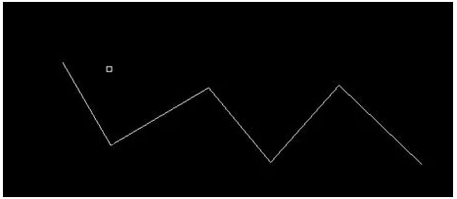
cad载图1
点击:标注,选择需要的标注类型。
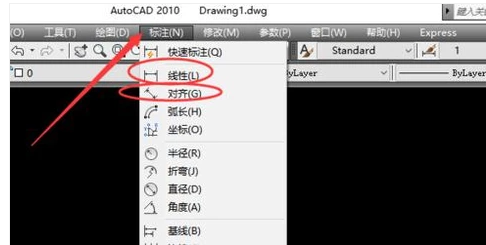
cad载图2
对多线段第一段进行标注。
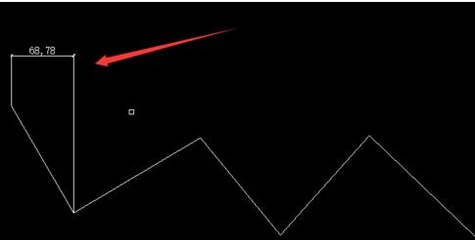
标注载图3
在第一个标注完成之后,输入连续标注的快捷命令“dco”。
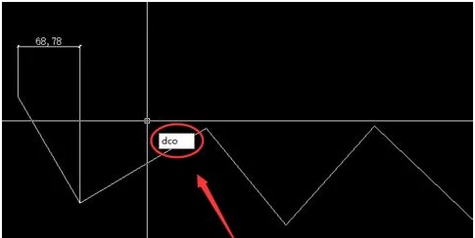
连续标注载图4
依次点击所需要标注的线段端点,进行连续标注。
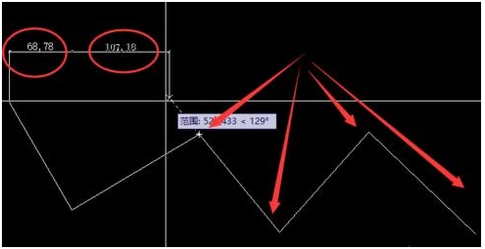
标注载图5
完成。
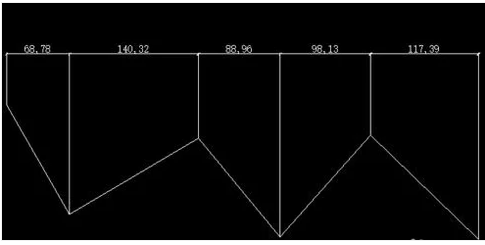
连续标注载图6
以上就是cad连续标注的使用方法了。
连续标注,cad标注,标注,cad








